Hei der! Det er vanlig at brukere leter etter måter å slå av Store/Demo-modus på sine LG-TV-er. Men hva om du trenger å slå den på? For eksempel hvis du er eier/ansatt i en elektronikkbutikk og ønsker å gjøre klar en TV til utstillingsvinduet.
Faktisk er det ikke noe komplisert med det. Avhengig av LG TV-modell, må du finne alternativet «Hjem/butikkmodus» i tilleggsinnstillingene og velge riktig modus der.
Ting vil være litt mer komplisert hvis du får en eldre LG TV med Netcast. Men jeg skal hjelpe deg med å finne ut av det nedenfor.
Så la oss se på en detaljert veiledning.
Slik aktiverer du butikkmodus på WebOS LG TV-er
Prosessen med å aktivere Store Mode på LG TV avhenger av modell, OS og produksjonsår. Det er enklere på WebOS LG Smart TV-er, så la oss håndtere dem først.
Moderne LG Smart TV-er med WebOS6, WebOS22 og WebOS23
Gjør følgende:
- Slå på LG TV-en og trykk lenge på Innstillinger-knappen på Magic-fjernkontrollen.
- Gå deretter til General .
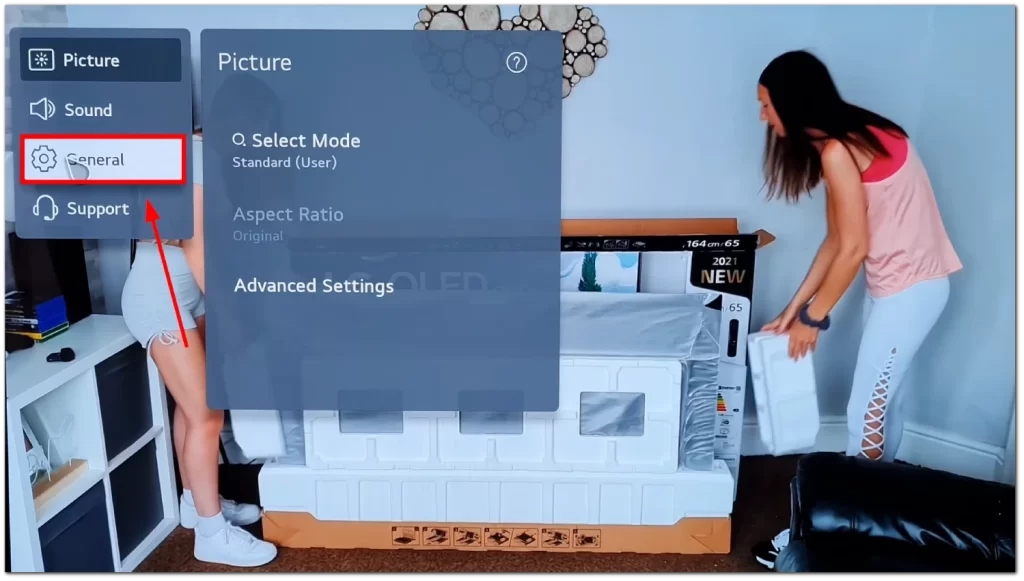
- Velg Enheter .
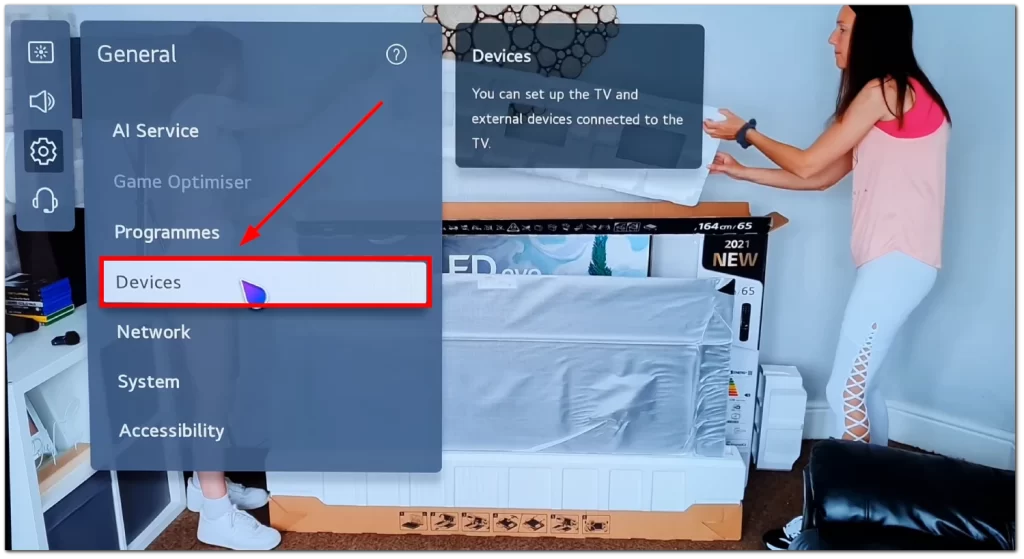
- Deretter går du til TV-administrasjon .
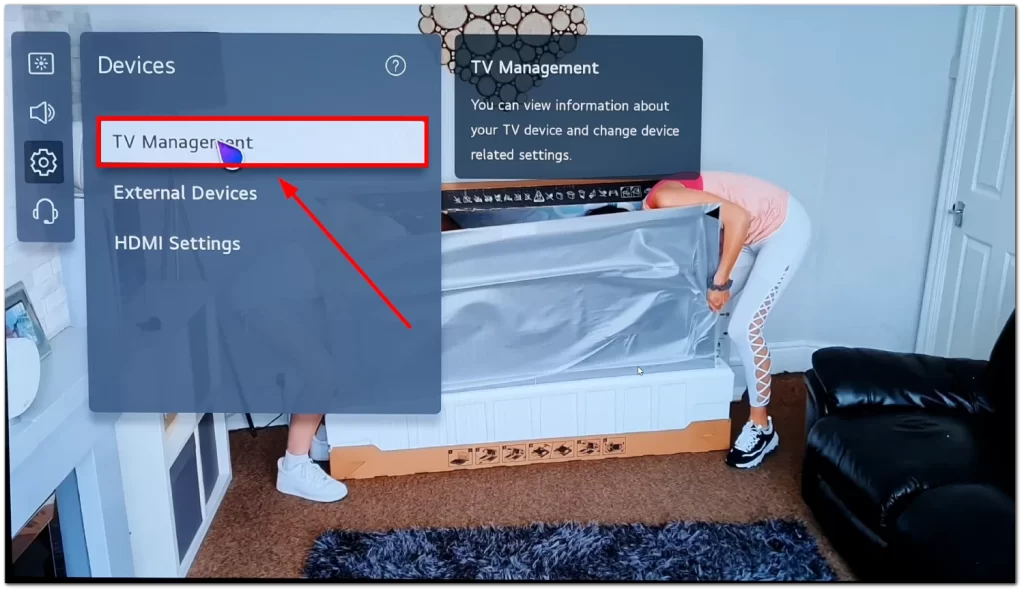
- Og klikk på alternativet Hjem/butikkmodus .
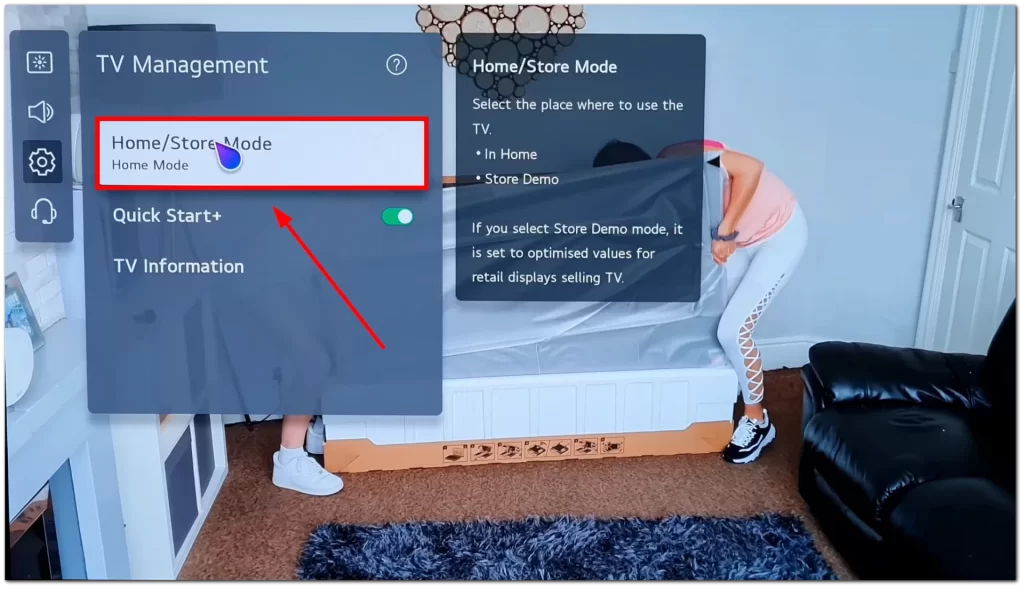
- Til slutt velger du alternativet Butikkmodus og klikker Ja for å bekrefte.

Eldre WebOS LG Smart TV-er
Følg disse instruksjonene:
- Trykk på Hjem -knappen på Magic-fjernkontrollen og klikk på Innstillinger- ikonet øverst til høyre. (Trykk på Innstillinger- knappen på LG-fjernkontrollen.)
- Rull ned og velg Alle innstillinger .
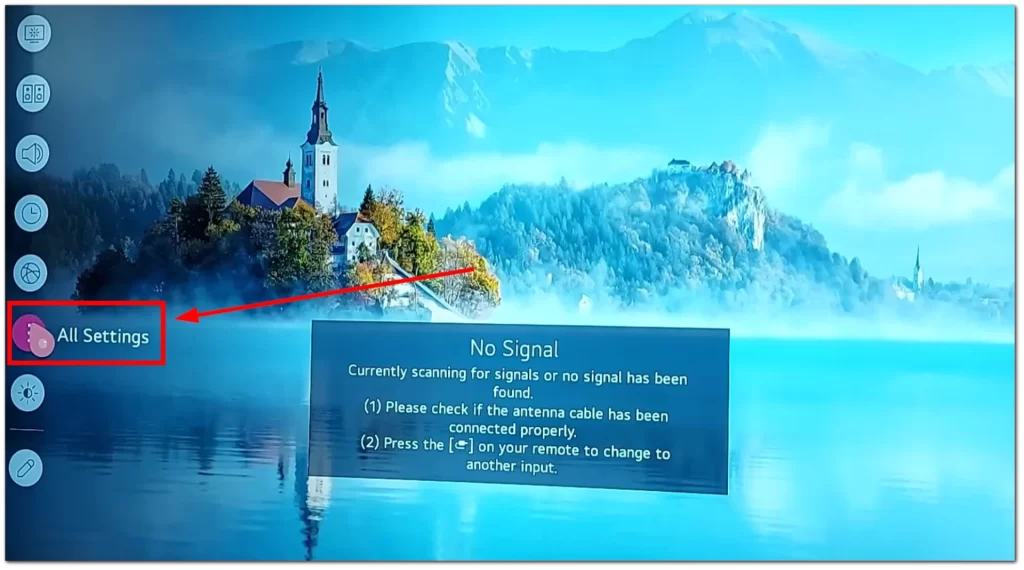
- Gå deretter til General .
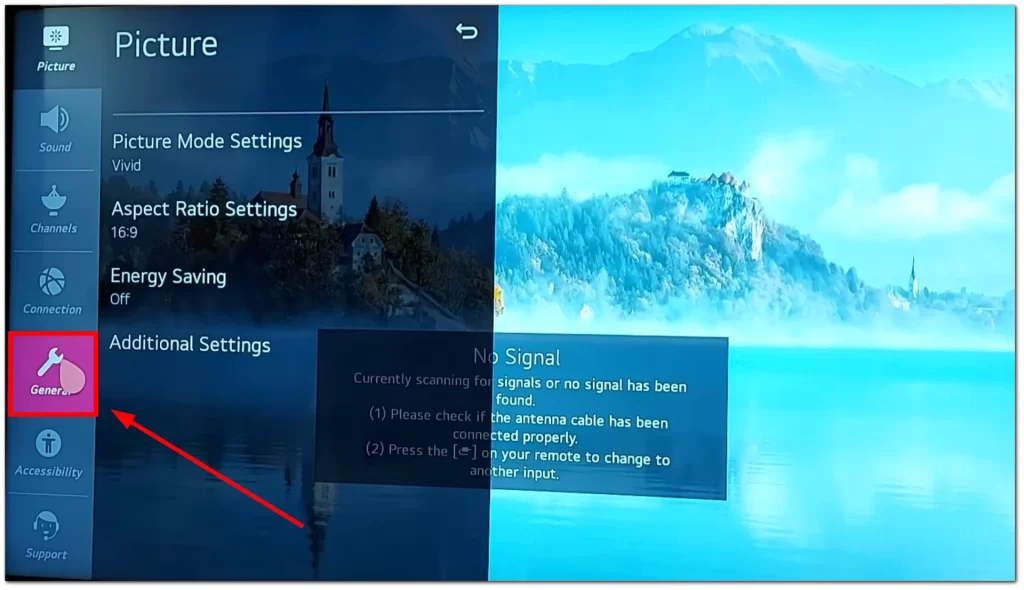
- Velg Tilleggsinnstillinger .
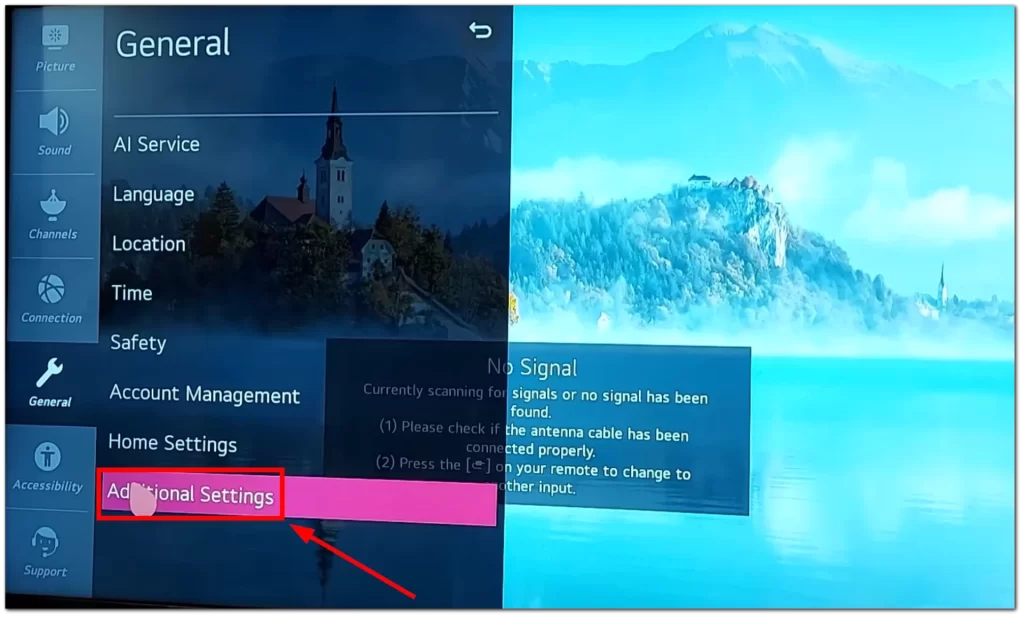
- Deretter finner du og klikker på Hjem/butikkmodus .
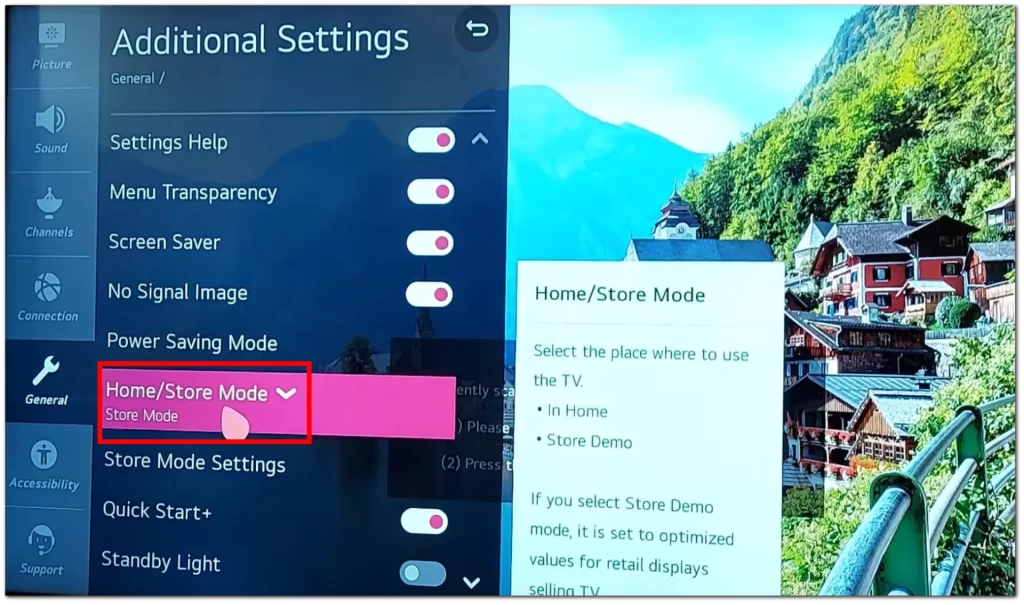
- Til slutt velger du Butikkmodus og bekreft ved å klikke Ja .
Nå skal din LG TV være klar til å tiltrekke potensielle kjøpere.
Slik slår du på Store Mode på LG TV med Netcast
Hvis du får en eldre LG TV med Netcast og vil aktivere Store Mode på den, gjør du følgende:
- Ta tak i LG-fjernkontrollen og trykk på Innstillinger- eller Meny- knappen.
- Velg deretter Alternativer og gå til Modusinnstilling .
- Velg nå Butikkmodus .
Når Store Mode er aktivert, vil TV-en vanligvis vise en demonstrasjon eller reklameinnhold som viser funksjonene. Det kan også deaktivere spesifikke innstillinger og begrense funksjonalitet for å forhindre tilfeldige endringer.
Slik aktiverer du Store Mode på LG TV uten fjernkontroll
Denne metoden fungerer vanligvis for å slå av demo-/butikkmodus på LG TV. Jeg er imidlertid ikke 100% sikker på at det fungerer omvendt. Likevel kan du prøve det hvis du ikke har fjernkontroll.
Her er hva du bør gjøre:
- Finn først Hjem- eller Meny -knappen på LG TV-baksiden.
- Trykk på den i ca. 15-20 sekunder .
- Til slutt slipper du knappen når du ser Demo Mode: On på TV-skjermen.
LG tilbyr også en mobilapp kalt LG ThinQ for å kontrollere LG TV-en ved hjelp av smarttelefonen eller nettbrettet. Last ned og installer appen fra enhetens appbutikk, sørg for at TV-en og mobilenheten er koblet til det samme Wi-Fi-nettverket, og følg instruksjonene på skjermen for å konfigurere tilkoblingen. Når du er koblet til, kan du bruke appen som en virtuell fjernkontroll for din LG TV.
Dessuten har noen smarttelefoner innebygde IR-blastere som kan brukes som universelle fjernkontroller. Sjekk om smarttelefonen din har denne funksjonen og last ned en fjernkontrollapp som støtter LG TV-er. Sett opp appen i henhold til instruksjonene som følger med, og du skal kunne kontrollere LG TV-en ved å bruke smarttelefonen som fjernkontroll.
Hva bør jeg gjøre hvis jeg ikke kan gå inn i butikkmodus på min LG TV?
Hvis du ikke kan gå inn i butikkmodus på LG TV-en din, her er noen feilsøkingstrinn du kan prøve:
- Slå på TV-en: Slå av LG TV-en og koble den fra strømkilden. Vent ca. 1-2 minutter, plugg den deretter inn igjen og slå den på. Noen ganger kan en strømsyklus løse programvarefeil.
- Oppdater fastvare: Sørg for at LG TV-en din har den nyeste fastvaren installert. Gå til Innstillinger- menyen på TV-en, naviger til System- eller Generelt -delen, og se etter alternativet Programvareoppdatering . Hvis en oppdatering er tilgjengelig, følg instruksjonene på skjermen for å installere den.
- Kontakt LGs kundestøtte: Hvis ingen av trinnene ovenfor fungerer, kan det være best å kontakte LGs kundestøtte for ytterligere hjelp. De kan gi spesifikke feilsøkingstrinn basert på TV-modellen din og hjelpe deg med å løse problemet.
Husk å gi så mange detaljer som mulig om problemet ditt når du kontakter support for å hjelpe dem å hjelpe deg mer effektivt.
Hva viser Store Mode på LG TV?
Butikkmodus på LG TV-er er en unik visningsmodus som primært brukes i detaljhandelsmiljøer for å vise frem TV-ens funksjoner og innstillinger. Når en TV er satt til Store Mode, viser den vanligvis en demo- eller reklamevideosløyfe sammen med spesifikke innstillinger optimalisert for en detaljhandel.
Noen typiske funksjoner i butikkmodus inkluderer:
- Demovideo: TV-en spiller kontinuerlig av en forhåndslastet video eller en løkke med reklameinnhold for å vise frem TV-ens bildekvalitet og funksjoner. Denne videoen er ofte laget for å fange oppmerksomheten til potensielle kunder.
- Bilde: TV-ens bildeinnstillinger justeres ofte for å maksimere lysstyrke, kontrast og fargemetning for å få TV-en til å skille seg ut i et lyst butikkmiljø. Disse innstillingene kan avvike fra standardinnstillingene som brukes i hjemmemodus.
- Lyd: I butikkmodus kan TV-en justere lydinnstillingene for å fremheve visse lydfunksjoner eller simulere en surroundlydeffekt for å forbedre seeropplevelsen i en detaljhandel.
- Begrensninger: Butikkmodus kan begrense visse funksjoner eller innstillinger for å hindre kunder i å endre kritiske innstillinger eller få tilgang til spesifikke menyer. Dette gjøres for å opprettholde konsistens og forhindre tilfeldige endringer.
Det er viktig å merke seg at Store Mode ikke er ment for vanlig hjemmebruk. Hvis din LG TV for øyeblikket er satt til Store Mode og du opplever problemer eller ønsker å sette den tilbake til vanlig drift, se TV-ens brukerhåndbok eller kontakt LG kundestøtte for veiledning om å bytte tilbake til Home Mode .










